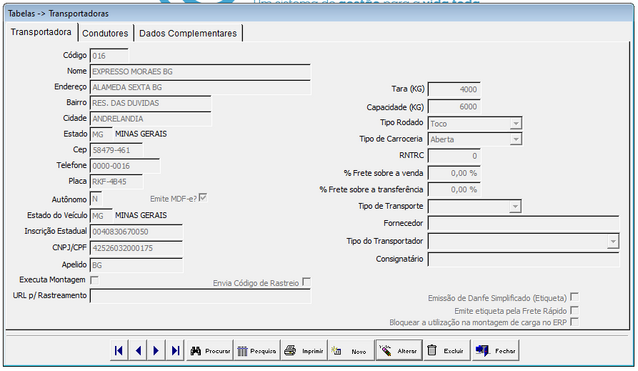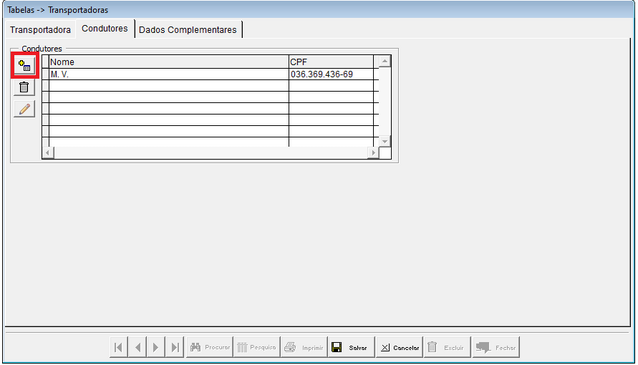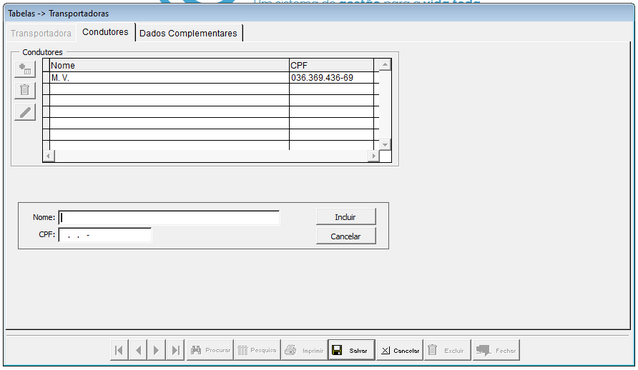Cadastro de Condutores na Transportadora: mudanças entre as edições
Ir para navegação
Ir para pesquisar
Sem resumo de edição Etiquetas: Reversão manual Edição visual |
Sem resumo de edição |
||
| Linha 6: | Linha 6: | ||
Menu Cadastros - Transportadoras - Transportadora | Menu Cadastros - Transportadoras - Transportadora | ||
=== <span style="color:#8A8A99"><span style="font-family:poppins,sans-serif">PASSO 2</span></span> === | |||
===<span style="color:#8A8A99"><span style="font-family:poppins,sans-serif">PASSO 2</span></span>=== | |||
Selecionar a transportadora e clicar no botão '''Alterar'''. | Selecionar a transportadora e clicar no botão '''Alterar'''. | ||
[[Arquivo:CONDUTOR 01.png|esquerda|miniaturadaimagem|638x638px]] | [[Arquivo:CONDUTOR 01.png|esquerda|miniaturadaimagem|638x638px]] | ||
| Linha 29: | Linha 27: | ||
=== <span style="color:#8A8A99"><span style="font-family:poppins,sans-serif">PASSO 3</span></span> === | |||
===<span style="color:#8A8A99"><span style="font-family:poppins,sans-serif">PASSO 3</span></span>=== | |||
Clicar na guia '''Condutores''' e em seguida no botão de '''Adicionar'''. | Clicar na guia '''Condutores''' e em seguida no botão de '''Adicionar'''. | ||
Edição das 15h26min de 18 de agosto de 2025
Este artigo contém instruções para cadastrar um condutor em uma transportadora.
Tutorial
PASSO 1
Para efetuar cadastro do condutor na transportadora acessar o Sistema de Usuários.
Menu Cadastros - Transportadoras - Transportadora
PASSO 2
Selecionar a transportadora e clicar no botão Alterar.
PASSO 3
Clicar na guia Condutores e em seguida no botão de Adicionar.
Informe o nome e o CPF e em seguida clicar no botão Salvar.